viso图片转eps文件 AND pdf转eps文件
latex排版过程中,经常会嵌入.eps文件,而我们平日作图用惯了visio,处理数据用惯了excel,如何把这些文件转化成eps文件呢?在网上搜出很多的方法,眼花缭乱,但总是不得其法,转化出来的eps文件总有很多问题,如缺少原图的一部分,空白处太多。针对各种各样的问题,这里介绍一种本人实践后比较方便的方法。读者如有问题,可随时提问。
先看我所遇到的问题,visio原图
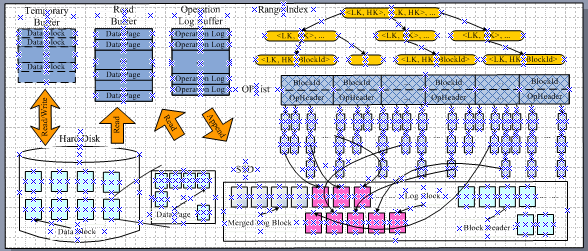
转化出得eps图
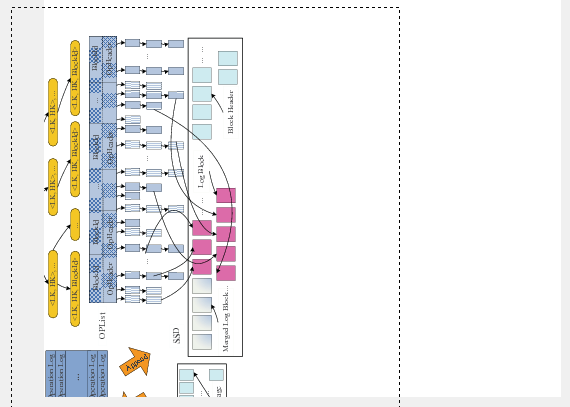
方向变成纵向,原图中的一部分丢失,且虚线框右侧有很多留白,当把此图片插入latex文件中时,留白部分也会占用空间。
我们的目标是:原图所有的部分都可以显示在eps文件上,且虚线框恰好在图形的四周围绕,即虚线框内没有留白。
下面根据我们的要求来一步一步操作:
步骤一:必要的软件环境(Windows 7操作系统)
VISIO软件;Adobe pdf或PDF Creator之类可以打印pdf文件的软件;XPDF点击可下载Windows版,下载完成后,将安装目录添加到环境变量中,这样可以在命令行模式下进行操作。
步骤二:VISIO文件打印成PDF文件
安装PDF Creator或者Adobe pdf 专业版后,可以在visio的“打印”处有所显示:
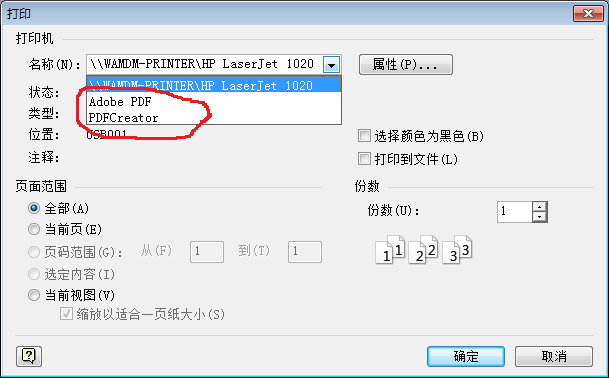
得到pdf文件。
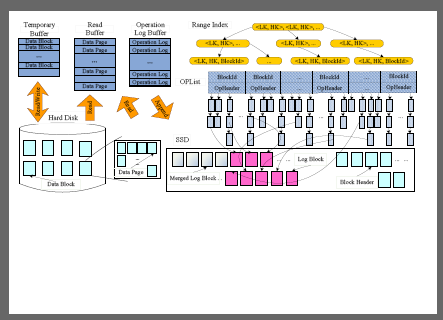
步骤三:用XPDF处理得到的pdf文件。
有一点必须注意,XPDF的安装路径要添加到环境变量PATH中,这样运行cmd时可以调用XPDF的相关命令。添加环境变量方法可在网上搜索。使用pdftops -help命令,如下图
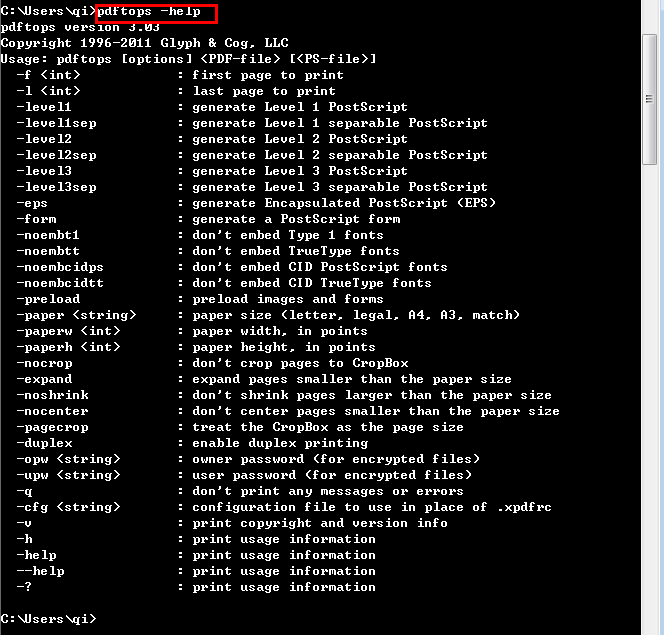
进入pdf文件所在的文件夹,运行pdftops a.pdf a.eps,这里假定我们的pdf文件名为a.pdf,要生成的eps文件为a.eps,运行后得到a.eps,如下图:
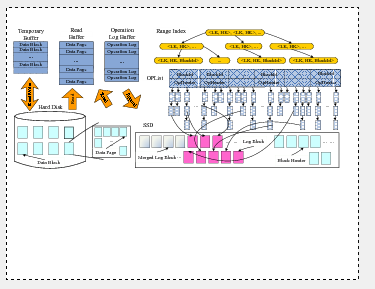
可以看到,得到的eps图片是完整的,但是现在虚线框占据整个页面四周,我们需要把四周的留白部分去掉。
步骤四:虚线框围绕到图片的四周。
GSview打开a.eps,选中Opitions中Ignore DSC选项,发现图形逆时针旋转90度。
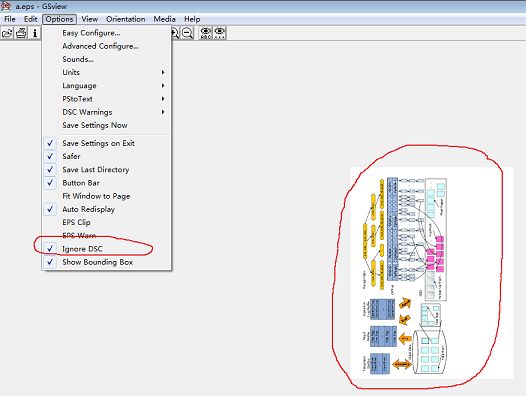
选择File——>PS to EPS,勾选Automatically calculate bounding box。命名新得到的文件为c.eps,如下:
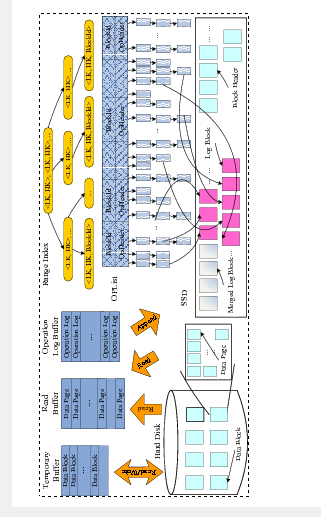
可以看到,得到我们所需的eps文件。至此,所遇到的问题解决。由于我所使用的图形非常大,我感觉应该是尺寸的问题导致普通的方法不成功,这里最重要的一步是:选中Opitions中Ignore DSC选项。当我们作的图形比较小时,不需要勾选此项,只有当出现图形缺失的情况时,可尝试使用此方法。